เบราว์เซอร์โอเพนซอร์สของ Mozilla Firefox มีฟังก์ชั่นความเป็นส่วนตัวมากกว่าตัวเลือกหลักอื่น ๆ ในขณะที่การตั้งค่าเริ่มต้นเล็กน้อยคือการโจมตีที่มีประสิทธิภาพต่อกิจกรรมไซเบอร์ที่เป็นอันตราย แต่ความปลอดภัยส่วนใหญ่นั้นเกิดจากการตั้งค่าและเช่นเดียวกับซอฟต์แวร์ประเภทใดก็ตามคุณสามารถปรับปรุงการทำงานได้โดยการเปลี่ยนและแก้ไขการตั้งค่าเหล่านี้
มีส่วนเสริมมากมายที่ส่งผลกระทบต่อประสบการณ์การใช้ Firefox ของคุณ เราจะเข้าสู่ขั้นตอนต่อไปในบทความ แต่สำหรับตอนนี้เรามาเริ่มด้วยพื้นฐาน: ขั้นตอนที่ง่ายที่สุดที่คุณสามารถทำได้เพื่อปรับปรุงความปลอดภัยของ Firefox
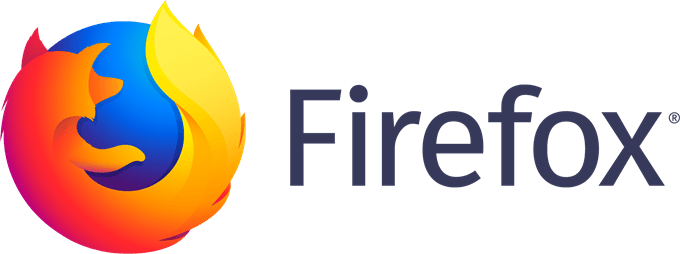
1 ตั้งค่ารหัสผ่านหลัก
เปิดเบราว์เซอร์ที่ทันสมัยและคุณจะได้รับตัวเลือกในการบันทึกชื่อผู้ใช้และรหัสผ่านเมื่อคุณเข้าสู่เว็บไซต์ นี่เป็นความสะดวกสบายเล็ก ๆ ที่ส่วนใหญ่ยอมรับ แต่ก็เป็นข้อบกพร่องที่สำคัญ ทุกคนที่ใช้คอมพิวเตอร์ของคุณจะสามารถเข้าถึงบัญชีของคุณได้โดยไปที่เว็บไซต์นั้น
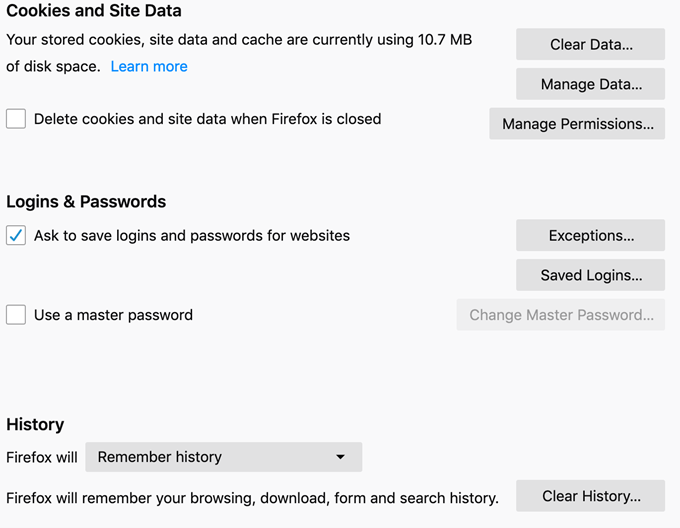
Firefox แก้ปัญหานี้ด้วยตัวเลือกรหัสผ่าน เมื่อเปิดใช้งานสิ่งนี้จะบังคับให้ผู้ใช้ป้อนคำหลักก่อนที่จะสามารถใช้ข้อมูลที่บันทึกไว้ใด ๆ ได้ นอกจากนี้หากคุณต้องการดูรหัสผ่านที่บันทึกผ่านเมนูตัวเลือกคุณจะต้องป้อนรหัสผ่านหลักอีกครั้ง
รหัสผ่านหลักของคุณจะต้องปลอดภัย ทำให้คุณไม่ได้บันทึกไว้ในคอมพิวเตอร์ แต่ควรจดไว้ที่บ้านของคุณหรือใช้เทคนิคการท่องจำเพื่อติดตามมัน ใช้แนวทางปฏิบัติที่ดีที่สุดในการสร้างรหัสผ่านเมื่อสร้างมัน
2 ตรวจสอบให้แน่ใจว่าการตั้งค่าความเป็นส่วนตัวนั้นเปิดใช้งาน
หลังจากที่คุณติดตั้ง Firefox ตรวจสอบให้แน่ใจว่าได้เปิดใช้งานการตั้งค่าความเป็นส่วนตัวและความปลอดภัยที่หลากหลาย ไปที่เมนู Firefox, การตั้งค่า thento จากนั้นเลือกทั่วไป เลื่อนลงไปที่ส่วน“ FirefoxUpdates” เลือก“ ติดตั้งการอัปเดตอัตโนมัติ”
In_content_1 ทั้งหมด: [300x250] / dfp: [640x360]->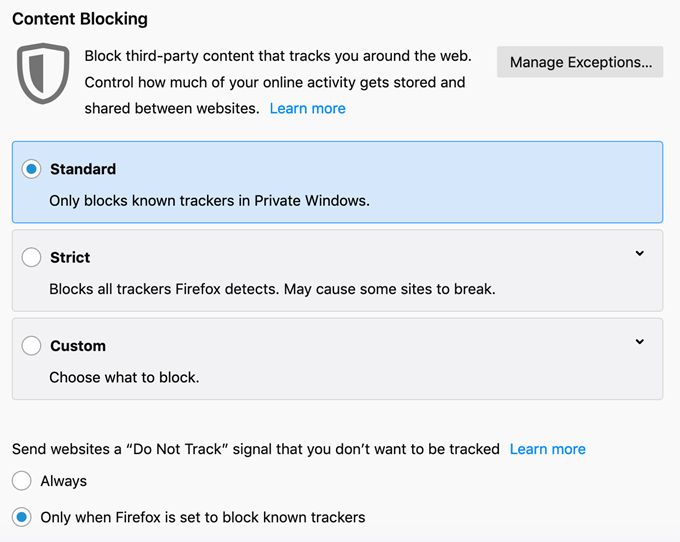
จากนั้นเลือก“ แท็บความเป็นส่วนตัวและความปลอดภัย” ส่วนแรกที่คุณจะเห็นคือ“ ContentBlocking” โดยค่าเริ่มต้น Firefox ถูกตั้งค่าเป็นตัวเลือก“ มาตรฐาน” - เพื่อบล็อกเฉพาะตัวติดตามที่รู้จักใน Private Windows เปลี่ยนเป็น "เข้มงวด" แต่พึงระวังว่าบางเว็บไซต์อาจทำงานไม่ถูกต้องหากเลือกไว้
ด้านล่างเลือก "ตัวเลือก" เสมอสำหรับตัวเลือก "ห้ามติดตาม"
เลื่อนลงไปที่ส่วน“ สิทธิ์” คุณจะเห็นหลายตัวเลือก ตรวจสอบให้แน่ใจว่าได้ทำสิ่งต่อไปนี้แล้ว:
บันทึกเกี่ยวกับบริการการเข้าถึง: หากคุณต้องการใช้บริการเหล่านี้เพื่อค้นหาอินเทอร์เน็ตอย่างมีประสิทธิภาพและใช้คอมพิวเตอร์ของคุณตรวจสอบให้แน่ใจว่าคุณวิจัยและรู้ว่า . ซอฟต์แวร์ที่เป็นอันตรายบางตัวสามารถใช้บริการเหล่านี้เพื่อเข้าถึงเบราว์เซอร์ของคุณและผ่านทางคอมพิวเตอร์ของคุณ
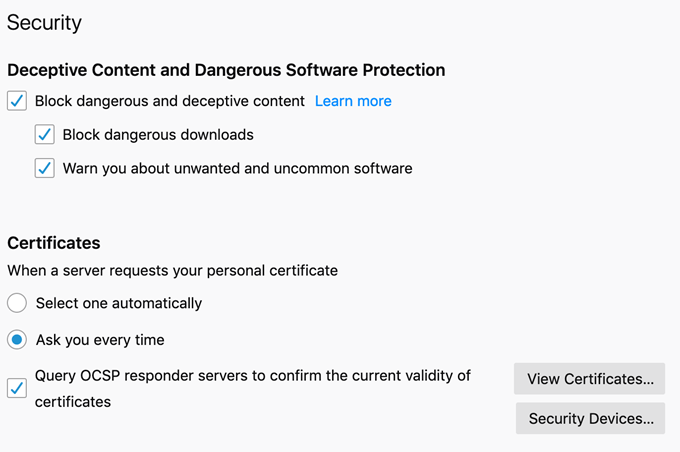
ถัดไป เลื่อนลงไปที่แท็บ "ความปลอดภัย" คุณจะเห็นกล่องหลายกล่อง ตรวจสอบให้แน่ใจว่าพวกเขาได้รับการตรวจสอบแล้ว
ส่วนเสริมเพื่อความปลอดภัยและความเป็นส่วนตัว
ส่วนเสริมคือ Firefox เทียบเท่ากับส่วนขยายของ Chrome แอปพลิเคชันเหล่านี้ช่วยให้ผู้ใช้สามารถปรับแต่งเบราว์เซอร์ของพวกเขาให้เข้ากับเนื้อหาใจและใช้งานคุณลักษณะด้านความปลอดภัยที่ไม่มีเบราว์เซอร์อื่นเข้ามาจับคู่
แน่นอนว่าส่วนเสริมทั้งหมดนั้นไม่ได้ถูกสร้างขึ้นเท่ากัน เราได้รวบรวมรายการตัวเลือกที่ดีที่สุดที่มีผลในเชิงบวกต่อความเป็นส่วนตัวและความปลอดภัยโดยรวมของ Firefox
HTTPSEverywhere
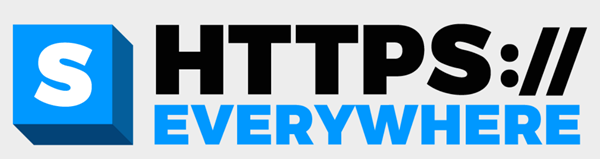
HTTPS ทุกที่เป็นส่วนเสริมที่ชื่นชอบเนื่องจากความเรียบง่ายของมัน ในแง่ของคนธรรมดามันช่วยให้สามารถเรียกดูเว็บไซต์ onany ที่สนับสนุนได้อย่างปลอดภัย ในแง่เทคนิคเพิ่มเติมนั้นมีการรักษาความปลอดภัยสามระดับ: การรับรองความถูกต้องของเซิร์ฟเวอร์, การรักษาความลับข้อมูลและความถูกต้องของข้อมูลทุกคนดักข้อมูลที่ส่งผ่าน HTTPS ทุกที่พวกเขาจะไม่สามารถตีความได้โดยไม่ต้องใช้คีย์เข้ารหัส
<<รูป class = "lazy aligncenter">

ไม่มีใครชอบป๊อปอัปที่น่ารำคาญเพิ่มโดยเฉพาะเมื่อบางคนสามารถดึงข้อมูลส่วนบุคคลจากเบราว์เซอร์ของคุณ แม้ว่า Firefox จะมีชุดเครื่องมือในตัวเพื่อหยุดป๊อปอัป แต่มันก็ไม่ได้ดึงดูดพวกเขาทั้งหมด
uBlock Origin เป็นตัวบล็อกโฆษณาโอเพนซอร์ซฟรีที่สามารถจัดการกับทุกสิ่งที่ Firefox คิดถึง นอกจากนี้ยังสามารถปรับแต่งได้ดังนั้นหากมีหน้าเฉพาะที่คุณต้องการอนุญาตให้มีการโฆษณา (เพื่อสนับสนุนผู้สร้าง) คุณสามารถขึ้นบัญชีขาวในแต่ละหน้านั้น
<.googlePrivacyBadger<รูป class = "lazy aligncenter">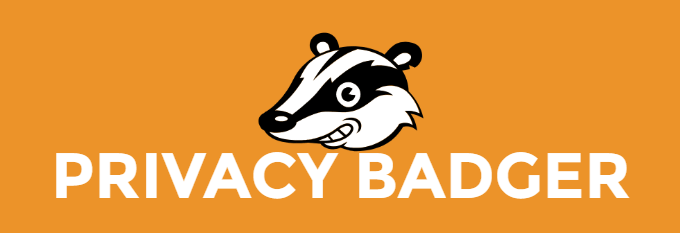
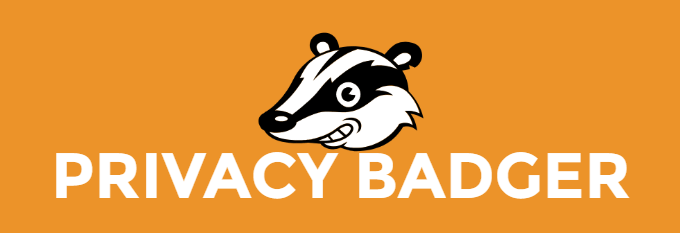
Privacy Badger เป็นโปรแกรมเสริมอีกตัวที่พัฒนาโดย Electronics Frontier Foundation ซึ่งเป็นทีมเดียวกันกับ HTTPS ทุกที่ เครื่องมือติดตามจำนวนมากจะเก็บรายการเว็บไซต์ที่ไม่เหมาะสม แต่ความเป็นส่วนตัว Badgermonitors ประสบการณ์การท่องเว็บของคุณแบบเรียลไทม์และดูว่าโดเมนใดติดตามคุณ หากโดเมนใด ๆ เหล่านี้ละเมิดการตั้งค่าความเป็นส่วนตัวและความปลอดภัยของคุณดังนั้นความเป็นส่วนตัวแบดเจอร์จะบล็อกโดยอัตโนมัติ
<รูป class = "lazy aligncenter">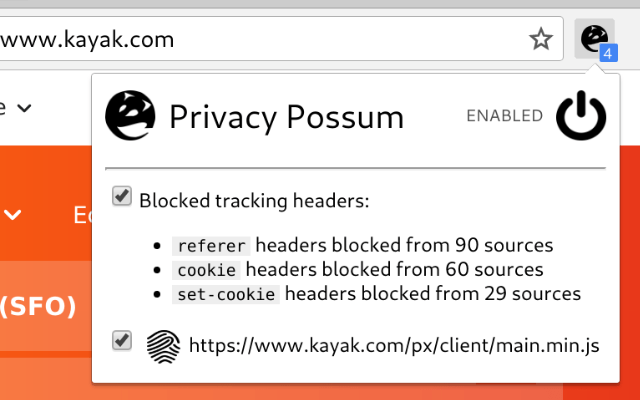
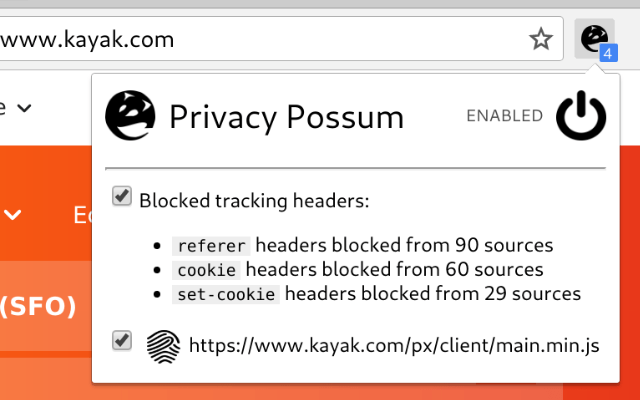
ความปลอดภัยซ้ำซ้อนเป็นสิ่งที่ดีเสมอ ในขณะที่เครื่องมือติดตามส่วนใหญ่จะถูกจับโดยเครื่องมือป้องกันการติดตามและตัวแจ้งความเป็นส่วนตัวของ Firefox ในขณะที่ Privacy Possum ทำให้มั่นใจได้ว่าข้อมูลใด ๆ ที่ลื่นไหลผ่านรอยแตกจะรวบรวมข้อมูลที่ผิดเพี้ยนและไม่ถูกต้อง
เมื่อติดตั้งทั้งส่วนเสริมคุณไม่ต้องกังวลเกี่ยวกับ บริษัท ที่ค้นหาข้อมูลเพิ่มเติมเกี่ยวกับตัวคุณมากกว่าที่คุณต้องการอย่างน้อยจากนิสัยการเรียกดู
<
ส่วนเสริมนี้เป็นเรื่องเกี่ยวกับการได้รับตรงไปตรงมา เมื่อคุณปิด Firefox คุกกี้ที่ไม่ได้ใช้งานจะถูกลบโดยอัตโนมัติ คุณสามารถยกเว้นรายการคุกกี้เฉพาะที่คุณต้องการเก็บรักษาไว้ แต่ผู้อื่นจะหายไป เป็นมาตรการป้องกันที่ยอดเยี่ยมสำหรับเว็บไซต์ที่พยายามดึงข้อมูลที่คุณไม่ได้รับอนุญาต
ตัดการเชื่อมต่อกับ Facebook
Facebook เป็นพลังของธรรมชาติ คุณสามารถนึกถึงเว็บไซต์จำนวนเท่าใดที่ติดตามบัญชี Facebook ของคุณ คุณได้รับความสามารถในการแสดงความคิดเห็นกี่ครั้งเนื่องจากคุณลงชื่อเข้าใช้ Facebook แล้ว หากสิ่งนี้รบกวนคุณ (เท่าที่ควร) การยกเลิกการเชื่อมต่อแอดออนสำหรับ Facebook จะช่วยได้
ส่วนเสริมนี้ร้องขอบล็อกข้อมูล Facebook จากเว็บไซต์บุคคลที่สาม มันจะบล็อกการรับส่งข้อมูลจากเว็บไซต์บุคคลที่สามไปยัง Facebook แต่ไม่รบกวนการทำงานมาตรฐานของบัญชี Facebook ของคุณ
วิธีการติดตั้ง Add-on ไปยัง Firefox
คุณไม่จำเป็นต้องใช้ Add-on เหล่านี้ทั้งหมด แต่เราแนะนำให้ติดตั้ง Badger Privacy, HTTPSEverywhere และ uBlock Origin อย่างน้อย มีส่วนเสริมอื่น ๆ อีกหลายร้อยรายการที่คุณสามารถเรียกดูและติดตั้งได้หากคุณต้องการตัวเลือกมากกว่าที่เราระบุไว้ที่นี่
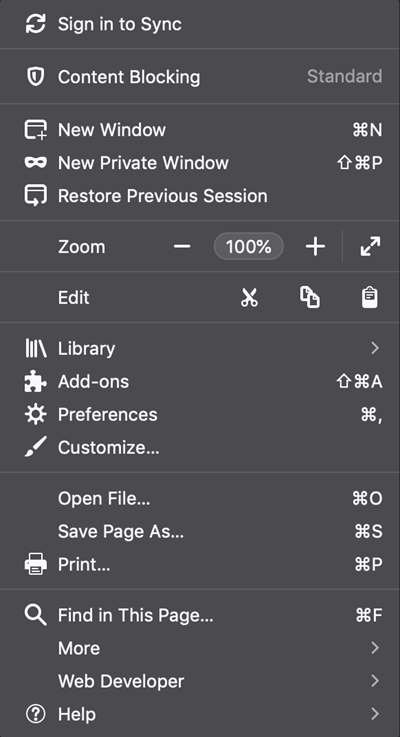
การติดตั้งส่วนเสริมนั้นไม่ซับซ้อน Here'show.
1 เปิด Firefox และคลิกที่แถบสามแถบทางด้านขวาสุดเพื่อเปิดเมนูการตั้งค่า
2 คลิก“ โปรแกรมเสริม”
3 สิ่งนี้จะเปิดโดยอัตโนมัติไปที่แท็บ รับส่วนเสริมคลิก“ ค้นหา Add-on เพิ่มเติม”
4 แท็บใหม่จะเปิดขึ้น ในแถบค้นหาที่มุมบนขวาให้พิมพ์ชื่อของแอดออนที่คุณต้องการ
5 คลิกที่ Add-on ในผลการค้นหา
6 ในหน้าถัดไปคลิกปุ่มที่ระบุว่า "เพิ่มลงใน Firefox"
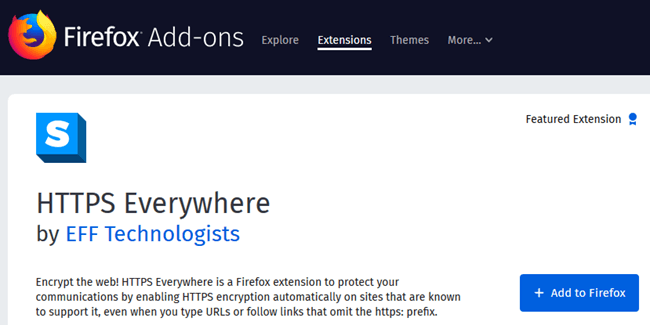
7 เบราว์เซอร์จะขออนุญาตติดตั้งส่วนเสริม คลิกใช่
8 Voila! ตอนนี้คุณมีส่วนเสริมที่คุณค้นหาแล้ว ล้างและทำซ้ำสำหรับส่วนที่เหลือ
หมายเหตุสุดท้ายเกี่ยวกับความปลอดภัยของอินเทอร์เน็ต
คุณอาจคิดกับตัวเองว่า“ ทำไมถึงจำเป็นทั้งหมดนี้ แฮ็กเกอร์ไม่ได้สนใจฉัน” ปัญหานี้ไม่ใช่แฮ็คเกอร์นั่นคือมัลแวร์ความพยายามฟิชชิงและโฆษณา หากคุณไม่เคยสังเกตเห็นโฆษณามากมายเกี่ยวกับสิ่งที่คุณค้นหาเมื่อเร็ว ๆ นี้นั่นเป็นเพราะเว็บไซต์หรือบริการกำลังติดตามการค้นหาของคุณ Perhapsthere ไม่มีเจตนาประสงค์ร้ายด้านหลัง แต่เป็นการละเมิดความเป็นส่วนตัวของคุณ
จากสถิติพบว่ามีการโจมตีทางไซเบอร์ทุก ๆ 39 วินาทีและ 43% ของการโจมตีทางไซเบอร์ทั้งหมดมีเป้าหมายอยู่ที่ธุรกิจขนาดเล็กแม้จะมีหมายเลขบัตรเครดิตหลงทางอยู่ก็ตาม ถ้าคุณเป็นไม่เคยจัดการกับการขโมยข้อมูลส่วนตัวมาก่อนนับว่าคุณโชคดี มันไม่ได้อยู่ที่การแก้ไข
ใช้เวลาอ่านบทความนี้และคิดว่าคุณจะปรับปรุงความปลอดภัยทางไซเบอร์ของคุณได้อย่างไร แม้ว่าเราจะแนะนำ Firefox เป็นตัวเลือกเบราว์เซอร์ แต่มีขั้นตอนที่คุณสามารถดำเนินการเพื่อปรับปรุงความปลอดภัยออนไลน์ของคุณไม่ว่าเบราว์เซอร์ที่คุณต้องการจะเป็นอะไร ในขณะที่โลกกำลังขับเคลื่อนสังคมออนไลน์ที่เพิ่มขึ้นเรื่อย ๆ มันขึ้นอยู่กับผู้ใช้แต่ละคนในการปกป้องตนเอง